Một trong nhiều công cụ được tích hợp trong Burp Suite là “Repeater”. Bộ lặp được thiết kế để chấp nhận các yêu cầu bạn đã đưa ra và có thể chỉnh sửa và phát chúng theo ý muốn. Đây là một công cụ rất hữu ích để sửa đổi và điều chỉnh các trọng tải được thiết kế để khai thác các lỗ hổng Cross-Site Scripting hoặc SQL injection, còn được gọi là XSS và SQLI tương ứng.
Cách sử dụng bộ lặp lại burp suite
Điều đầu tiên cần làm với Repeater là gửi cho nó một yêu cầu. Để thực hiện việc này, hãy tìm một yêu cầu bạn muốn sử dụng trong tab Target, Proxy, Intruder hoặc thậm chí là Repeater, nhấp chuột phải vào nó và chọn “Send to Repeater”. Thao tác này sẽ sao chép yêu cầu và tất cả thông tin kết nối liên quan vào bộ lặp, vì vậy nó đã sẵn sàng để sử dụng.
 Nhấp chuột phải vào một yêu cầu, sau đó nhấp vào “Gửi tới Bộ lặp.”
Nhấp chuột phải vào một yêu cầu, sau đó nhấp vào “Gửi tới Bộ lặp.”Trong tab Bộ lặp, bây giờ bạn sẽ có thể tìm thấy yêu cầu bạn đã gửi. Bạn có thể thực hiện bất kỳ thay đổi nào bạn muốn đối với ứng dụng trong nửa trang “Ứng dụng”. Sau khi thực hiện các thay đổi mong muốn, hãy nhấp vào “Gửi” ở góc trên bên trái để gửi yêu cầu của bạn. Bạn có thể tìm thấy câu trả lời trong cột “Trả lời” ở bên phải.
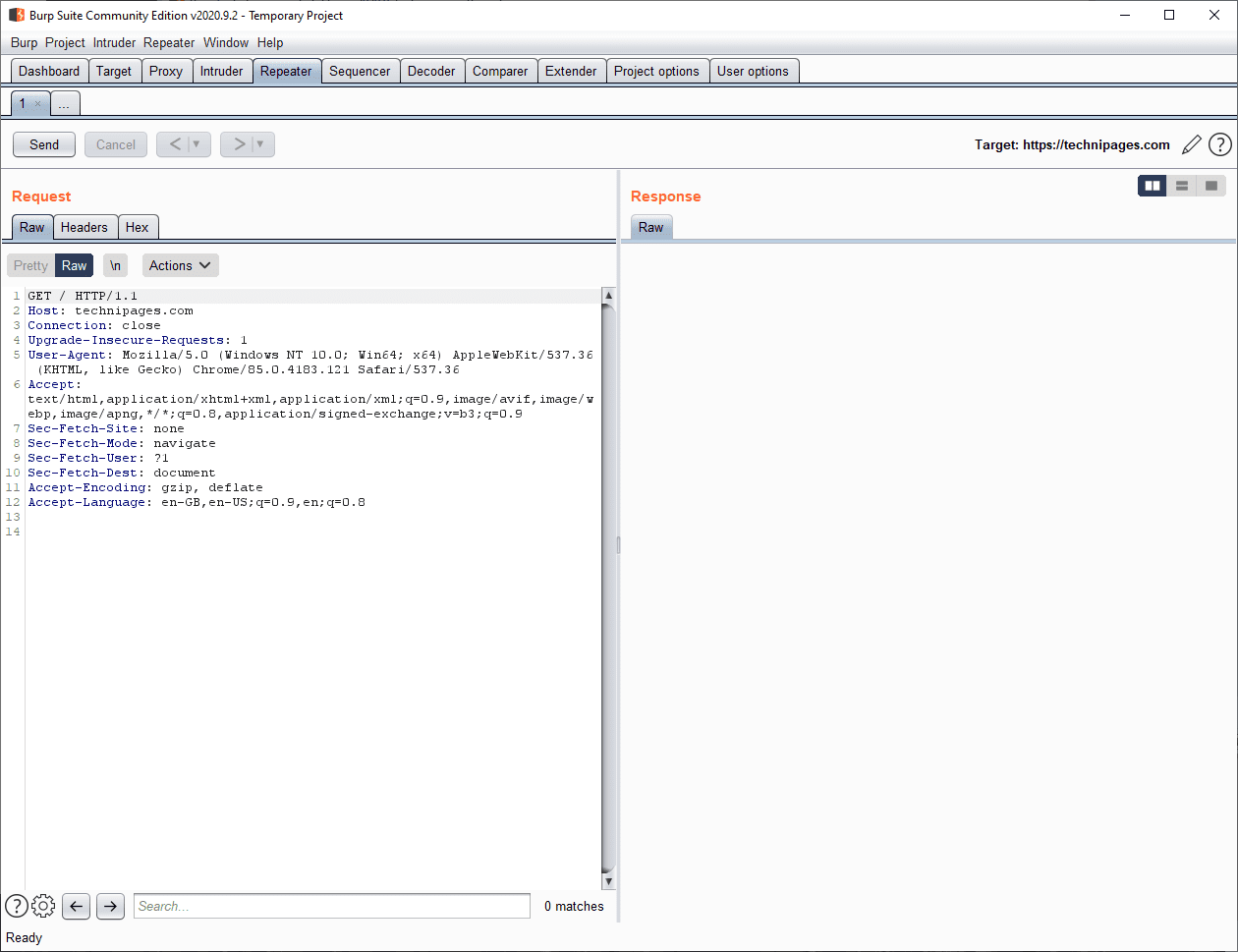 Chỉnh sửa yêu cầu của bạn ở bên trái, sau đó nhấp vào “Gửi” và tìm câu trả lời ở bên phải.
Chỉnh sửa yêu cầu của bạn ở bên trái, sau đó nhấp vào “Gửi” và tìm câu trả lời ở bên phải.Một số yêu cầu có thể nhận được phản hồi chuyển hướng thay vì phản hồi trang web thực tế. Bạn có thể chọn theo dõi chuyển hướng trong Bộ lặp lại bằng cách nhấp vào nút “Theo dõi chuyển hướng”, nằm ở bên phải của nút “Gửi” khi có chuyển hướng để theo dõi.
 Nếu bạn nhận được phản hồi chuyển hướng, bạn có thể yêu cầu bộ lặp theo dõi nó.
Nếu bạn nhận được phản hồi chuyển hướng, bạn có thể yêu cầu bộ lặp theo dõi nó.Bạn có thể sử dụng mũi tên Quay lại và Chuyển tiếp để quay lại các yêu cầu trước đó nếu bạn quyết định rằng các thay đổi gia tăng đối với yêu cầu không hoạt động như mong đợi.
Bạn có thể quản lý nhiều yêu cầu trên tab Bộ lặp thông qua các tab phụ. Nếu bạn gửi một yêu cầu thứ hai đến Bộ lặp, nó sẽ tự động mở trong một tab phụ mới. Điều này có thể được sử dụng để xử lý nhiều yêu cầu khác nhau hoặc để lưu một yêu cầu thành công mà bạn muốn sửa đổi thêm. Bạn có thể mở lại tab con đã đóng bằng cách nhấp chuột phải vào các tab con và nhấp vào “Mở lại tab đã đóng”.
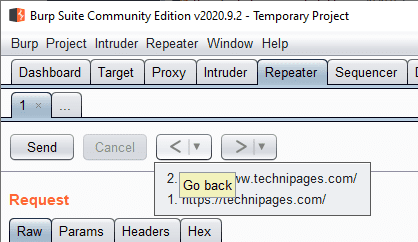 Ở trên cùng bên trái, bạn có thể sử dụng các mũi tên để qua lại các yêu cầu lịch sử của mình, bạn cũng có thể quản lý các tab phụ.
Ở trên cùng bên trái, bạn có thể sử dụng các mũi tên để qua lại các yêu cầu lịch sử của mình, bạn cũng có thể quản lý các tab phụ.